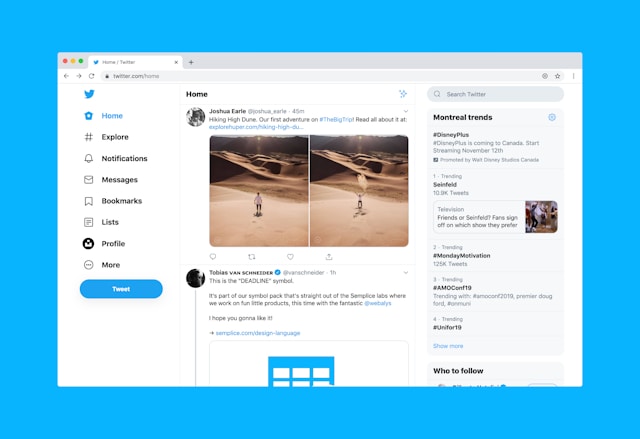Twitterは、ティーンエイジャー、大人、そして親たちが利用する、今日流行のソーシャルメディア・プラットフォームである。誰もが集まる融点であるため、このプラットフォームには何百万人ものアクティブユーザーがいる。このような膨大な生のオーディエンスを持つツイッター(現在はXとして知られている)は、マーケティングに最適な場所である。しかし、マーケティングは、組織化、計画、広告、戦略を必要とするため、大変な作業です。しかし、ツイッターのリストを使えば、マーケティングの核となる部分を一撃で当てることができる。
Twitterリストはとても便利だが、マーケターやインフルエンサーだけのものではない。誰にとっても便利なのです。リストを使えば、キュレーションされたアカウントを監視し、ツイッターのアルゴリズムを有利に使うことができる。上記は、この不可解な機能の概要に過ぎない。氷山の一角以上のことに興味があるなら、さらに良くなることを知っておくべきだ。ありがたいことに、このスターターパックがあれば、Twitterのリストに慣れ親しみ、リストを最大限に活用することができます。
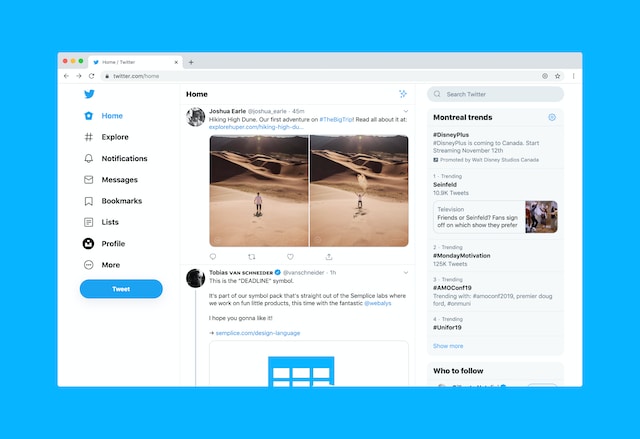
Twitterリストとは?重要ですか?
ツイッターリストは間違いなく、2009年に導入されたツイッターの最も便利な機能の一つである。Xのリストは、作者がトピックアカウント、業界、その他のカテゴリに従ってソートした重要なハンドルをキュレーションします。そのツイートが作成者のタイムラインの一番上に表示されるように選択されたアカウントが含まれています。リストを作成することも、他の人のリストに参加することもできる。
例えば、あなたが技術に興味があるなら、複数の業界エキスパートと仕事リストを持つことができる。そうすれば、技術の達人からの投稿をフォローアップしたり、無料のヒントをキャッチしたりすることができる。キャリア以外に、趣味についても考えてみよう。余暇に架空の物語を書くのが好きなら、作家や本好きのためのリストを作ってみてはどうだろう。そこからインスピレーションを得ることができるかもしれない。
あなたのリストは、トピック、活動、または興味に焦点を当てることができます。作成者であるあなたは、好きなテーマを選ぶことができます。しかし、Xでリストを作成しているのはあなただけではないことを忘れないでください。そのため、プロフィールをキュレーションすることなく最新の情報を入手したい場合は、他のユーザーのプロフィールからリストを検索してください。
ツイッターのリストとは何か」という質問に答えたところで、リストが多目的に使えることも知っておいてほしい。ツイッターユーザーは皆、遅かれ早かれリストの助けを借りることができます。Twitterリストは、Twitterマーケッターやブランドオーナーなどにとって重要なだけではありません。ブロードキャストメッセージの発信、競合他社の監視、影響力のある人々との出会い、人脈作り、サークルの拡大などに利用できます。リストの作成や購読は、エンゲージメントの構築や興味の探求にも役立ちます。

Twitterのリストはどのように機能するのか?使いやすさを知る

あまり知られていませんが、ユーザーが作成できるTwitterリストの数には制限があります。しかし、制限を超えることはないでしょうから、心配する必要はありません。ツイッターでは最大1,000リストまで作成できます。かなり余裕のある数だ。しかも、各リストには5,000人のメンバーを収容できる大きな容量がある。しかし、ツイッターの投稿をピン留めするのと同じように、リストをピン留めしてアクセスしやすくすることができる。基本がわかったところで、次はTwitterでリストを作成する方法を学びましょう。
ツイッターリストの作成
リストを作成するプロセスに飛び込む準備はできていることだろう。しかしその前に、リストについての楽しい事実を公開しよう。フォローしている人をリストに加えることはできるが、尊敬しているがフォローしていない人はどうだろう?ありがたいことに、リストのメンバーをフォローする必要はない。そのため、その人をフォローしなくても、プロフィールハンドルからの更新を常に見ることができる。
ここからが本題。ツイッターやXでリストを作成する方法を7つのステップで紹介しよう。
- Twitterアカウントにログインします。
- ページ左上のプロフィールアイコンをタップしてください。
- サイドパネルのメニューが表示されます。メニューのリストをタップして、リストタブを開きます。
- ページの右下にある新しいリストのアイコンをタップします。アイコンは、ページの端にプラス記号があるようなものです。
- リストの名前と説明を入力するためのリスト作成ページが表示されます。
- リストはデフォルトでは公開されていますが、変更することができます。非公開にするには、次のセクションの非公開ボタンを切り替えてください。
- 完了または作成をタップします。
リスト名は数字で始まり、25文字以内であることに注意してください。また、説明文は100文字を超えないようにしてください。
Twitterリストへの追加と削除
当然ながら、リストは作成後も空のままです。リストのメンバーは、ある地域から選ぶことも、異なる地域から選ぶこともできる。しかし、もし気が変わったら、新しい人を追加したり、何人かを削除したりして、リストを管理し、入れ替えることができる。それでは、Xでリストのメンバーを管理する方法を見てみましょう。
以下の4つのステップに従って、Twitterリストにアカウントを追加してください。
- アプリを開き、リストを作成する。
- リストの名前と説明を書くと、新しいページが表示され、そこからメンバーを追加することができます。
- 提案されたアカウントの横にある追加ボタンをクリックします。
- または、検索バーを使って追加したいアカウントのユーザー名を検索することもできます。
アカウントの追加と削除を6つのステップで行う別の方法を紹介しよう。
- またはプロフィールアイコンをクリックしてください。
- サイドパネルからリストを選択し、編集したいリストを開きます。
- メンバーをタップし、追加したいアカウントをクリックします。フォローしたくないアカウントのチェックを外すこともできます。
- または、自分のフォローページやXユーザーのプロフィールページを見ることもできます。
- 次に、その他のアイコンをタップして他のオプションを表示します。
- リストから追加または削除」を選択し、好きな方を選択する。
ツイッターリストの性質によってメンバーが決まります。旅行用のリストを作るなら、ライフスタイルのインフルエンサーや旅行者などを加えるべきです。同様に、ニュースリストには、新聞の公式アカウント、ニュースチャンネル、ジャーナリストを加えるべきです。
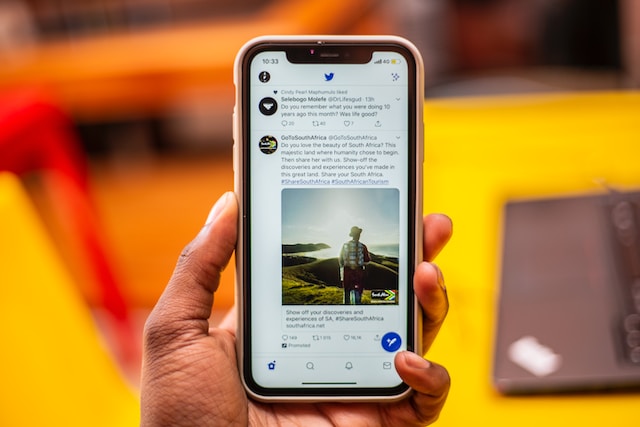
Twitterのリストは非公開?リスト機能についてもっと知ろう
ほとんどの人は、ツイッターのリストのプライバシーについて知りたがっています。そのため、自分のリストを誰が見ることができるのか、他の人のリストを見ることができるのか、メンバーを確認することができるのか、といった質問が飛び交っています。気になるあなたに、必要なことをすべて教えましょう。ツイッターのリストは、好みによって非公開にも公開にもできます。しかし、あなたがコントロールできるのは自分のリストのプライバシー設定だけです。すべてのリスト作成者が自分のリストを管理しています。
リストを情報源にしたいのであれば、一般に公開することもできます。そうすることで、同じような興味を持つ人たちがあなたのリストに参加することができます。そうでない場合は、リストを非公開にして、自分だけで管理することもできます。このように、ユーザーを追加したり削除したり、好きなように管理することができます。公開リストに誰かを追加すると、その人にプッシュ通知が届きます。しかし、非公開リストでは通知はありません。
リストを公開したい場合は、作成後に設定を変更する必要はありません。なぜなら、すべてのリストはデフォルトで一般公開されているからです。リストを非公開にする方法はリストの作成手順をご覧ください。さらに、リストの設定はいつでも変更することができます。
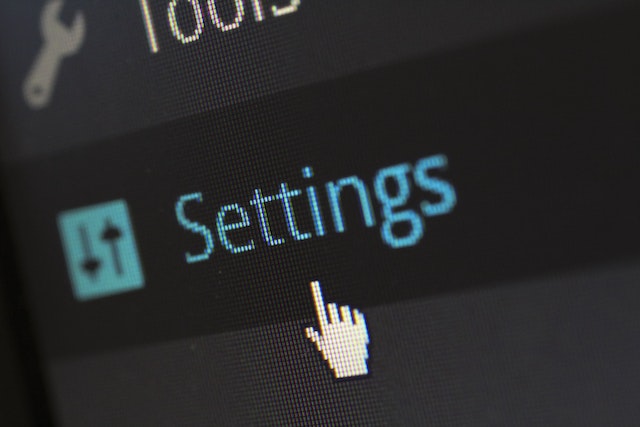
ツイッターリストの使い方:10の戦略
ほとんどの人はTwitterリストの使い方を知らないが、リストを使うことにはいくつかの利点がある。Twitterのリストは、フォロワーを整理するのに役立ちます。業界の専門家、スポーツ選手、芸能人、友人、家族などにグループ分けすることができます。このように、特定のリストからのツイートをタイムラインで見ることで、ツイッターのアルゴリズムをコントロールすることができます。
Xのリストはほとんど公開されているため、あなたのリストをフォローした人はあなたをフォローする可能性が高い。従って、あなたのフォロワーが増え、エンゲージメントが高まる可能性がある。これら以外にも、リストを活用する方法はある。
ツイッターのリストを活用する10の方法をご紹介します:
- 対戦相手やライバルを監視し、その活動を追跡することができます。彼らのリストを見たり、フォローしたりして、彼らがどんな情報を受け取っているかを確認することができます。
- あなたのブランドに関する会話をモニターし、ソーシャルリスニングのための洞察を集めることができる。
- Twitterのリストを共有することで、個人またはブランドの宣伝を促進することができます。
- リストを使って、ネットワーキング、連絡の維持、ビジネス関係の拡大のためのツイッタースペースの参加者を記録することができます。
- そのため、顧客は親会社のプロフィールを見て子会社を探すことができる。
- リストがあれば、どんなニッチな分野でもトレンドのニュースを直接知ることができます。そのため、あらゆる分野の最新動向をいち早く知ることができます。
- リストは影響力のある人々とあなたをつなぐことができる。あなたが影響力のある人物をリストに追加すれば、その人物は通知を受け取り、おそらくあなたに気づくだろう。
- 微妙な内容やスパム的な内容のTwitterリストをフォロー解除することで、Twitterフィードを調整することができます。
- 最もアクティブなTwitterフォロワーのリストを作成することで、セールスリードを生み出すことができます。
- 新しいリストを発見し、フォローすることで、リソースを活用する。

ツイッターリストに参加する:Xでネットワークを広げる方法
リストは1000個まで作成できますが、常に自分で作成する必要はありません。誰もがTwitterリストの作成と管理に集中している。しかし、リストが多すぎて処理しきれなくなると、興味を失う可能性を無視しがちだ。では、リストを作成せずにリストのツイートを見たいときはどうすればいいのでしょうか?
他の人のリストを購読するのは簡単です。Twitterの4億5000万人のアクティブユーザーのうち、それなりの割合の人が複数のリストを持っていることを覚えておいてください。これらのリストは、いくつかのニッチな分野にまたがっているので、あなたが何に重点を置いているにせよ、あなたのためのリストがあります。他のXユーザーのリストを購読するのも良いアイデアです。より多くの人脈を見つけることができます。
そこで、7つのステップでXのリストを発見し、フォローする方法を紹介しよう。
- アプリにログインし、プロフィールを選択します。
- リストをタップすると、"新しいリストを発見する "というプロンプトが表示されます。
- 候補リストをスクロールし、"show more "をクリックして他のリストを見る。
- 上のバーでリストを検索することもできる。
- 各リストの横にフォローボタンがありますので、タップして購読してください。ボタンの文字が "follow "から "following "に変わります。
- または、どのアカウントにもアクセスし、「その他」アイコンをクリックし、「リストを表示」を選択することもできます。
- 前のステップでは、Twitterのプロフィールごとに公開されているリストがすべて表示されるので、好きなものをフォローすることができる。
フォローしたリストのキュレーションされたツイートはすべてリストタブで見ることができます。また、見たいツイートの種類によってリストを交互に表示することもできます。

ツイッターのブロックリストXでリストへの登録を解除する
あなたが他のTwitterユーザーを自分のリストに追加できるのと同じように、相手もあなたを相手のリストに追加することができます。したがって、他のユーザーがあなたをリストに加えることをあなたがコントロールすることはできません。しかし、相手があなたをリストに加えることはできますが、参加したくない場合は、リストから抜けることができます。同様に、あなたは業界の専門家やインフルエンサー、個人のTwitterリストを購読することができます。ただし、フォローしたリストに興味がなくなったら、フォローを解除することができる。
フォローを外したり、リストから抜けるには、作成者に削除を要求するダイレクトメッセージを送る必要がある。しかし、作成者がそれに応じない場合は、ブロックするしかない。この状況を回避する方法は他にない。ただし、ブロックすると自動的にクリエイターのフォローが解除されることは知っておくべきだ。しかし、ユーザーはあなたのプロフィールを見ない限り、あなたがブロックしたことを知りません。
誰かをブロックしてリストから退出させると、その人をフォロワーとしても失うことになります。ブロックを解除しても、その人をフォロワーに戻すことはできません。しかし、Twitterのブロックリストを管理することで、再びその人をフォローしたり、プロフィールを見たりすることができます。しかし、お互いがフォロワーでなかった場合、これほど興味を持つことはないはずです。
これらの手順は、あなたがメンバーであるリストに対しては有効ですが、あなたが作成したリストはどうなるのでしょうか?不要なツイートやTwitterリストは削除できます。しかし、リストが100以上ある場合、削除する前に分類するのに時間がかかります。しかし、この混乱から抜け出す簡単な方法があります。
TweetEraserでは、ツイートやリストを一括削除するためのシンプルなウェブアプリケーションを開発しました。このアプリは、宣伝情報を拡散することなく、ツイートやリストの読み込み、フィルタリング、削除を簡単に行うことができます。さあ、今すぐTwitterタイムラインのフィルタリングとクリーニングを始めましょう!